Kako narediti svoj profil zaseben na Facebooku
Želite izboljšati nastavitve zasebnosti svojega Facebook profila? Tukaj je najpreprostejši način, kako narediti svoj Facebook profil zaseben.
Pomembno je, da se prepričate, da se počutite udobno na družbenih omrežjih, in včasih je to tolažba lahko posledica dejstva, da ljudje, ki jih ne poznate, ne gledajo v vaš profil.
In to je lahko še korak dlje, morda boste želeli račun Facebook samo zato, da se boste lahko prijavili s smešnim strani in si oglejte, kako izgledajo vaše lokalne novice, in morda vam bo ljubše, če nihče ne bi mogel dostopati do vaših profil.
In presenetljivo enostavno je narediti svoj Facebook račun zaseben, traja le nekaj preprostih korakov. Nadaljujte z branjem, če želite izvedeti, kako najlažje narediti svoj Facebook profil zaseben.
Kaj smo uporabili
- Uporabili smo a Dell XPS 13 OLED (2021) tek Windows 11 in Facebook
Kratka različica
- Odprite Facebook
- Kliknite na gumb Meni
- Pritisnite Nastavitve in zasebnost
- Kliknite Nastavitve
- Kliknite Zasebnost
- Pritisnite gumb Uredi
- Kliknite polje
- Izberite Več
- Kliknite Samo jaz
-
korak
1Odprite Facebook

Odprite Facebook na svoji napravi in se prepričajte, da ste prijavljeni v svoj račun.

-
korak
2Kliknite na gumb Meni

Kliknite na majhno puščico, ki sedi v zgornjem desnem kotu, blizu je gumba profila.

-
korak
3Pritisnite Nastavitve in zasebnost

Ko kliknete majhno puščico, v spustnem meniju izberite Nastavitve in zasebnost.

-
korak
4Kliknite Nastavitve

V novem spustnem meniju izberite Nastavitve, da nadaljujete postopek.

-
korak
5Kliknite Zasebnost
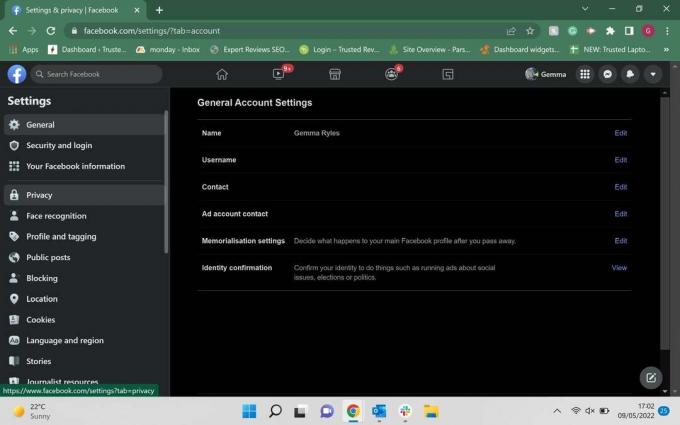
Ko izberete Nastavitve, boste preusmerjeni na novo stran. Če želite zapustiti Splošno, pojdite na levo stran strani in v meniju kliknite Zasebnost.
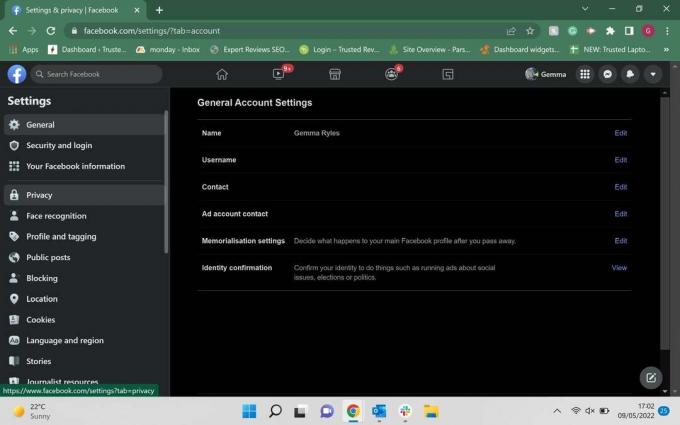
-
korak
6Pritisnite gumb Uredi

Zdaj ste v meniju Zasebnost in lahko urejate svoje nastavitve zasebnosti. Odločili smo se, da bomo spremenili nastavitve, ki vplivajo na število ljudi, ki lahko vidijo vašo dejavnost, vendar lahko sledite tudi tem korakom za druge možnosti zasebnosti na tej strani, na primer, kdo vam lahko pošilja prošnje za prijateljstvo, kdo vas lahko poišče in kdo lahko vidi, kdo ste slediti. Ko izberete, katere nastavitve želite narediti zasebne, kliknite na majhen modri gumb Uredi, ki se nahaja na desni strani menija.

-
korak
7Kliknite polje

Glede na to, kakšne so že vaše nastavitve zasebnosti, lahko vaša majhna škatla pove nekaj drugega. Naš pravi Javno, vaš pa lahko reče kaj drugega, na primer Prijatelji prijateljev. Ne glede na to, kaj piše v polju, kliknite nanj, da nadaljujete postopek.

-
korak
8Izberite Več

Kliknite gumb Več na dnu spustnega menija za dostop do več nastavitev.

-
korak
9Kliknite Samo jaz
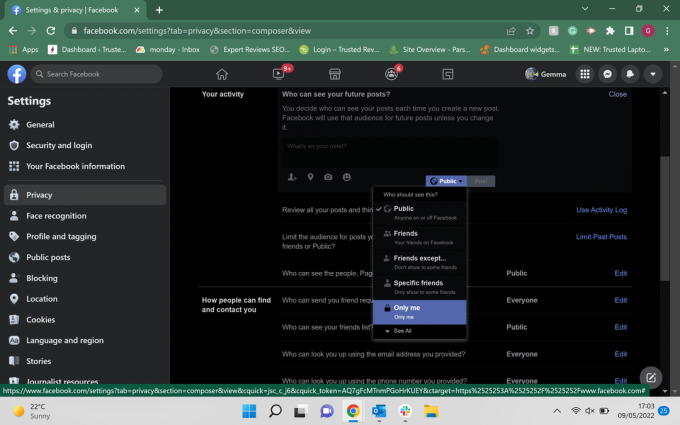
Kliknite možnost Samo jaz, da zagotovite, da lahko samo vi vidite te nastavitve. Ponovite korake od šest do devet za vse nastavitve zasebnosti, za katere želite, da si jih ne ogleduje ali dostopa nihče drug.
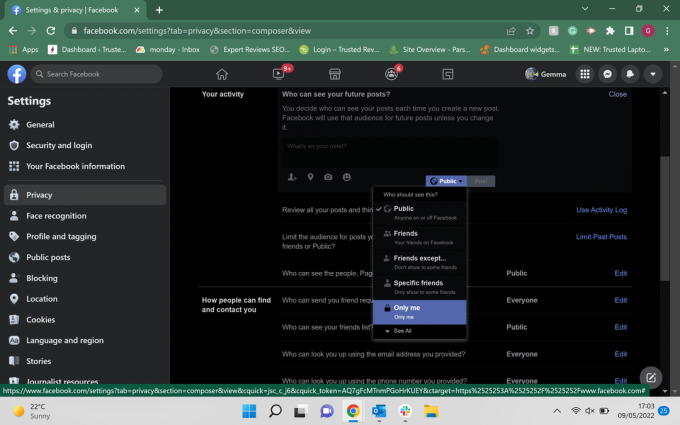
Odpravljanje težav
Naš vodnik vam pokaže, kako naredite svojo dejavnost zasebno, vendar lahko uporabite to metodo za dostop do nastavitev zasebnosti in nato naredite vse v vašem profilu zasebno, vključno s tem, kdo lahko vidi vašo stran, kdo lahko vidi vaš seznam prijateljev in številne druge več. Če želite, lahko naredite čim več možnosti zasebnih.
Število ljudi, ki bodo lahko komunicirali ali celo videli vaš Facebook račun, bo odvisno od tega, koliko nastavitev nastavite na »Samo jaz«. Če se odstranite iz iskalnika, bodo ljudje težje našli vaš Facebook račun.
Morda vam bo všeč…

Kako blokirati nekoga na strani na Facebooku

Kako omogočiti skupno rabo objave na Facebooku

Kako izbrisati zgodbo na Facebooku

Kako izbrisati vse svoje fotografije na Facebooku
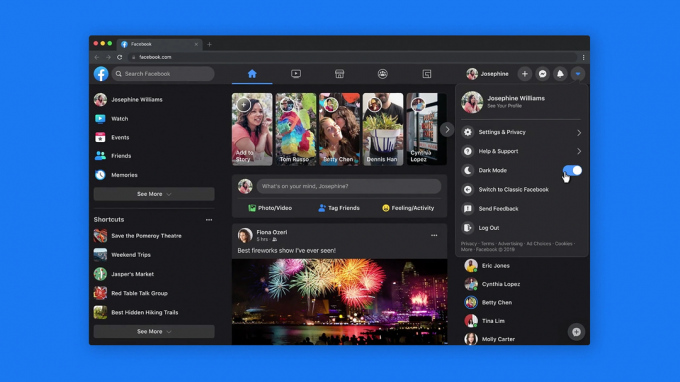
Kako omogočiti temni način na Facebooku
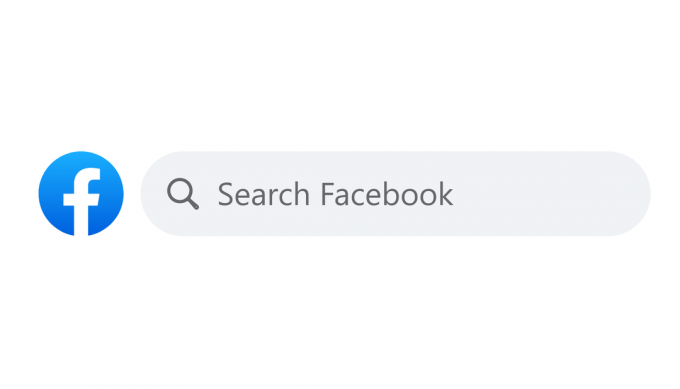
Kako izbrisati zgodovino iskanja na Facebooku
Zakaj zaupati našemu novinarstvu?
Trusted Reviews, ustanovljen leta 2004, obstaja zato, da našim bralcem nudi temeljite, nepristranske in neodvisne nasvete o tem, kaj kupiti.
Danes imamo milijone uporabnikov na mesec z vsega sveta in ocenjujemo več kot 1000 izdelkov na leto.



